Cara Memperbaiki Masalah Layar Pemuatan Tak Terbatas Skyrim {Tips Cepat}
Diterbitkan: 2021-03-07Frustrasi dengan kesalahan Layar Pemuatan Tak Terbatas Skyrim saat mencoba memainkan game? Kemudian, jangan khawatir, ini adalah panduan pemecahan masalah yang akan membantu Anda memperbaiki kesalahan ini.
Skyrim adalah salah satu game role-playing aksi terbaik, yang memukau jutaan pengguna untuk mengunduh dan memainkan game tersebut. Terlepas dari fungsionalitas yang kuat atau perilaku yang stabil, masih banyak pengguna yang mengalami kesalahan layar pemuatan tanpa akhir saat mencoba memainkan Skyrim. Apakah Anda salah satunya? Kemudian, kami dapat membantu! Sebelum membahas pemecah masalah untuk memperbaiki kesalahan yang mengganggu ini, akan cukup bagus untuk memahami apa kesalahan ini dan mengapa itu terjadi.
Perbaiki Masalah Layar Pemuatan Tanpa Batas Skyrim melalui Bit Driver Updater
Jika Anda merasa kesulitan untuk menginstal driver terbaru secara manual, gunakan Bit Driver Updater, solusi otomatis lengkap untuk memperbaiki semua masalah terkait driver. Ini adalah salah satu alat pembaru driver paling praktis yang tersedia dan disukai oleh jutaan pengguna di seluruh dunia. Untuk menginstal Bit Driver Updater secara gratis, klik tombol yang dibagikan di bawah ini.
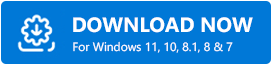
Apa itu Kesalahan Layar Pemuatan Tak Terbatas Skyrim
Jika Anda baru saja menginstal game, baru saja menambahkan mod baru, atau memicu game baru dengan mod yang diinstal, maka sangat mungkin untuk menemukan kesalahan layar pemuatan tanpa akhir Skyrim. Selain itu, kesalahan juga dialami oleh para gamer ketika mereka ingin membentuk file penyimpanan baru dan mulai memainkan game. Ditambah lagi, saat error ini terjadi, para gamers tidak bisa memainkan game tersebut. Di bagian selanjutnya, mari kita cari tahu mengapa kesalahan ini terjadi.
Apa yang menyebabkan Skyrim Infinite Loading Screen Error
Namun, ada banyak penyebab kesalahan ini. Kami telah menyebutkan inti-yang di bawah ini.
- Driver usang atau rusak.
- Karena masalah alokasi memori.
- Banyak mod meningkatkan inkonsistensi.
- Terkadang, Windows membaca tindakan layar pemuatan.
Kiat Cepat untuk Memperbaiki Kesalahan Layar Pemuatan Tak Terbatas Skyrim
Setelah mempelajari penyebab utama dari kesalahan yang mengganggu ini. Mari kita lanjutkan untuk mempelajari cara memperbaiki kesalahan layar pemuatan tak terbatas Skyrim.
Tip 1: Perbarui Driver
Driver yang kedaluwarsa, rusak, atau salah dapat menyebabkan kesalahan pemuatan tanpa henti Skyrim. Untuk memperbaikinya, Anda harus memastikan bahwa Anda telah terhubung dengan driver terbaru. Jika Anda tidak memiliki cukup waktu dan pengetahuan teknis yang tepat untuk memperbarui driver secara manual, maka Anda mencoba Bit Driver Updater untuk memperbarui semua driver yang salah secara otomatis. Dengan bantuan alat ini, Anda juga dapat memperbaiki masalah terkait windows lainnya seperti kesalahan layar biru, kegagalan sistem yang sering terjadi, dan sebagainya. Ikuti langkah-langkah ini untuk memperbarui driver dengan Bit Driver Updater:
Langkah 1: Unduh utilitas berguna ini dari tombol di bawah ini.
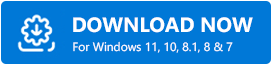
Langkah 2: Selanjutnya, jalankan file setup-nya untuk menyelesaikan instalasi.
Langkah 3: Setelah ini, buka alat, dan tunggu hingga proses pemindaian otomatis selesai.
Langkah 4: Biasanya diperlukan beberapa menit untuk memindai dan membuat daftar driver yang sudah ketinggalan zaman. Tinjau daftar sebelum mengambil tindakan apa pun dan kemudian klik tombol Perbarui Sekarang.
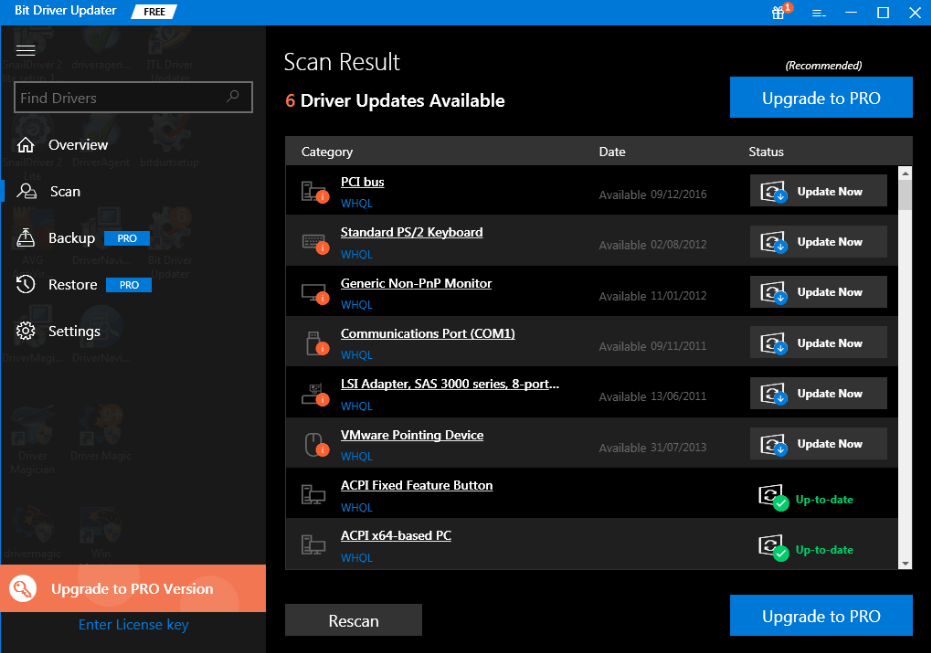
Hanya itu saja! Dengan langkah-langkah di atas, Anda bisa mendapatkan driver terbaru tanpa kerumitan ekstra. Selain itu, jika Anda memperoleh versi pro, maka Anda dapat memperbarui semua driver yang salah hanya dalam satu klik. Plus, dengan keanggotaan pro, Anda akan mendapatkan jaminan uang kembali penuh dalam periode pembelian 60 hari.

Baca Juga : Cara Mengatasi Laptop Windows 10 Overheating Saat Bermain Game
Tip 2: Ubah Alokasi Memori
Kurangnya memori dapat menyebabkan kesalahan layar pemuatan tak terbatas Skyrim. Untungnya, Anda dapat mengatasi masalah ini dengan mengatur file konfigurasi SafetyLoad untuk mengatur Safy Load agar berfungsi selama layar pemuatan. Karena pengaturan default mengizinkannya untuk berjalan sepanjang waktu dan dengan demikian menyebabkan kesalahan layar pemuatan. Sebelum Anda melangkah lebih jauh, pastikan Anda telah menginstal Skyrim Script Extender, dan untuk berjaga-jaga jika Anda belum memilikinya, Anda dapat menginstalnya dari dukungan Steam SKSE.
Ikuti langkah-langkah berikut untuk mengubah pengaturan default:
Langkah 1: Pertama, luncurkan file skyrim\data\SKSE\Plugins\SafetyLoad.ini.
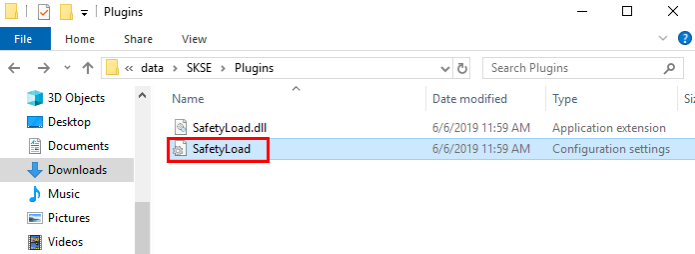
Langkah 2: Setelah membuka file, sekarang ubah nilai EnableOnlyLoading dari false menjadi true.
Langkah 3: Kemudian, simpan dan tutup file yang diluncurkan.
Setelah melakukan langkah-langkah di atas, coba mainkan game hanya untuk memeriksa apakah solusi ini dapat memperbaiki layar pemuatan tak terbatas Skyrim saat startup. Sayangnya, ini tidak berhasil kemudian beralih ke metode berikutnya.
Baca Juga: Cara Update Driver di Windows 10,8,7 – Update Device Drivers
Tip 3: Copot semua Mod
Setelah menjalankan solusi di atas, tetap saja, Anda tidak dapat menyelesaikan masalah, maka mungkin ada beberapa mod yang menyebabkan kesalahan layar pemuatan. Namun, banyak pengguna cenderung menambahkan mod terbaru untuk meningkatkan gameplay. Karena menambahkan mod baru membawa fitur dan peningkatan baru. Namun terkadang mod dapat membuat banyak bentrokan dalam game. Oleh karena itu, mencopot pemasangan mod dapat memperbaiki kesalahan layar pemuatan tak terbatas Skyrim. Anda dapat menghapus mod satu per satu. Dan, setelah mencopot pemasangan satu mod, jika masalah Anda terpecahkan, itu berarti mod tertentu menyebabkan kesalahan layar pemuatan. Setelah Anda mencopot pemasangan mod, coba jalankan versi game Vanilla untuk mengatasi kesalahan.
Tip 4: Instal Ulang Game
Akhirnya, jika salah satu pemecahan masalah di atas tidak berfungsi untuk memperbaiki masalah layar pemuatan tanpa akhir Skyrim, maka Anda hanya memiliki satu solusi yang tersisa dan itu adalah menginstal ulang game. Tetapi sebelum menginstal ulang game, Anda harus terlebih dahulu menghapus game dan folder terkait juga. Di bawah ini adalah langkah-langkah untuk menghapus game Skyrim.
Langkah 1: Pada keyboard Anda, tekan tombol Windows + R untuk memulai kotak Dialog Run.
Langkah 2: Kemudian, ketik kontrol di dalam kotak dan tekan Enter. Atau, Anda juga bisa mengklik opsi Ok.
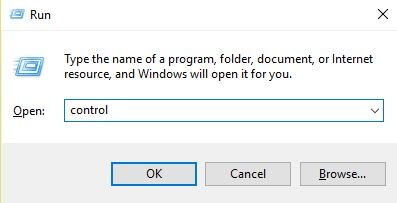
Langkah 3: Setelah ini, jendela Control Panel akan muncul, atur View By sebagai Kategori dari sudut kiri atas.
Langkah 4: Selanjutnya, klik opsi Uninstall a Program di bawah Programs.
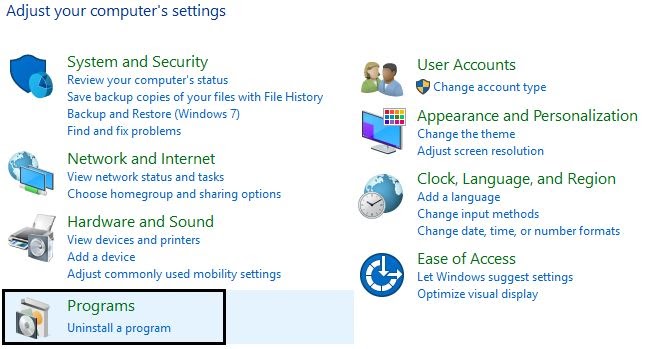
Langkah 5: Di jendela berikutnya, cari Skyrim dan klik kanan padanya untuk memilih Uninstall dari daftar menu konteks.
Langkah 6: Tunggu sampai uninstall selesai dengan sukses.
Langkah 7: Setelah itu, reboot PC Anda dan instal game lagi.
Langkah 8: Buka kembali game dan periksa apakah kesalahan telah teratasi.
Baca Juga: [Memperbaiki] Masalah Kerusakan Modern Warfare di PC
Skyrim Infinite Loading Screen Error – DIPERBAIKI
Kami memahami bahwa mengalami masalah ini sangat membuat frustrasi, tetapi banyak pengguna yang berhasil menyelesaikannya. Oleh karena itu, kami telah membuat dokumen pemecahan masalah ini untuk memandu Anda tentang bagaimana Anda dapat memperbaiki kesalahan layar pemuatan tak berujung Skyrim. Kami telah melakukan apa yang seharusnya kami lakukan, sekarang adalah kesempatan Anda untuk menjalankan tips di atas untuk memperbaiki masalah tersebut.
Terakhir, beri tahu kami jika Anda memiliki pertanyaan di kotak komentar di bawah. Plus, jika Anda memiliki tip, beri tahu kami juga di komentar di bawah. Kami akan senang membantu Anda. Untuk menerima tulisan informatif semacam ini secara teratur, jangan lupa untuk berlangganan Newsletter kami. Anda juga dapat mengikuti kami di LinkedIn, Facebook, Twitter, dan Instagram.
